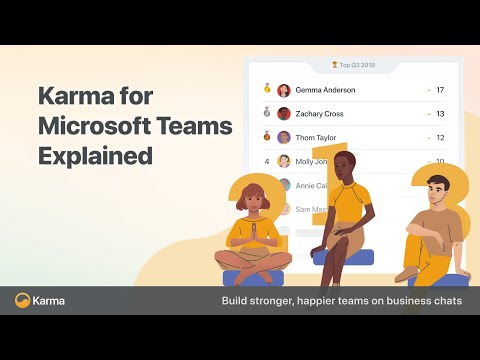Le bloc-notes OneNote de Microsoft est une application populaire qui a remplacé un bloc-notes physique. Onenote notebook aka digital notebook est une application parfaite pour organiser et sauvegarder instantanément vos millions d'idées en un seul endroit. Les utilisateurs peuvent également partager leurs notes sur Internet afin que les participants puissent lire et contribuer en même temps. La version originale de OneNote est OneNote 2016 et les notes relatives à cette version sont stockées localement sur des périphériques informatiques. Alors que OneNote n'est plus mis à jour avec les nouvelles fonctionnalités, il est disponible en option pour les utilisateurs qui utilisent des blocs-notes stockés localement.
Les utilisateurs OneNote peuvent vouloir synchroniser leurs notes sur leur compte OneDrive, ce qui offre en fait plusieurs avantages, comme permettre aux utilisateurs de modifier les notes et d'afficher les notes sur tous les appareils, quel que soit leur emplacement. De plus, il permet également aux utilisateurs de partager les notes avec des amis, des collègues et leur famille, favorisant ainsi la collaboration entre plusieurs utilisateurs. Sur une note connexe, vous pouvez également supprimer le portable de OneDrive lorsque vous n’avez plus besoin qu’ils apparaissent sur OneDrive. Dans tous les cas, si vous souhaitez conserver le contenu du bloc-notes avant de le supprimer sur OneDrive, vous pouvez le déplacer sur un ordinateur en créant un nouveau bloc-notes sur votre système, puis supprimer l'ancien ordinateur portable de OneDrive.
Lis: Différence entre OneNote et OneNote 2016.
Il est important de noter que le fait de déplacer un ordinateur portable sur un ordinateur enlèvera la plupart des avantages offerts par l'utilisateur offert par OneDrive et vous ne pourrez ni afficher ni modifier les notes de tout autre appareil. Si vous ne souhaitez pas que les autres personnes consultent vos notes sur OneDrive tout en tirant pleinement parti de OneNote sur OneDrive, vous pouvez à tout moment arrêter de la partager avec les participants ou également modifier les autorisations permettant d'afficher ou de modifier le bloc-notes. En modifiant les autorisations et en conservant le bloc-notes sur OneDrive, les utilisateurs auront la possibilité d'ouvrir ce bloc-notes sur n'importe quel appareil (tablette, Internet, smartphone, etc.). Si, pour une raison quelconque, vous ne souhaitez plus conserver vos notes sur OneDrive, vous pouvez à tout moment les supprimer. bien. Dans cet article, nous expliquons étape par étape comment supprimer un bloc-notes de OneDrive et le déplacer vers votre système si vous souhaitez conserver le contenu du bloc-notes avant de les supprimer de OneDrive.
Supprimer le carnet OneNote de OneDrive
Si vous ne souhaitez plus enregistrer le contenu d'un bloc-notes partagé sur OneDrive et que vous ne voulez plus que votre bloc-notes apparaisse sur One Drive, vous pouvez supprimer définitivement votre bloc-notes de OneDrive. Les étapes suivantes expliqueront en détail comment supprimer un ordinateur portable de OneDrive.
Ouvrez votre OneDrive et localisez le bloc-notes que vous souhaitez supprimer.
Déplacez le curseur sur le titre et sélectionnez la case qui apparaît sur le cahier.
Cliquer sur Gérer et choisir Effacer.
Une fois le bloc-notes supprimé de OneDrive, il est important de le fermer dans OneNote. Si vous ne fermez pas le bloc-notes supprimé sur OneNote, cela entraînera une erreur de synchronisation. OneNote continuera à essayer de synchroniser avec un bloc-notes qui n'existe plus dans OneDrive. Les étapes suivantes vous expliqueront comment fermer le bloc-notes supprimé dans OneNote.
Ouvrez le Une note et localisez le bloc-notes que vous avez supprimé de OneDrive.

Faites un clic droit sur le cahier et cliquez sur Fermer ce cahier dans le menu déroulant.
Comment déplacer un ordinateur portable vers un ordinateur
Si, dans tous les cas, vous souhaitez conserver le contenu du bloc-notes avant de les supprimer sur OneDrive, vous pouvez déplacer le contenu de chaque section de l'ancien bloc-notes sur un ordinateur en créant un nouveau bloc-notes sur votre système, puis supprimer l'ancien bloc-notes de OneDrive..
Ouvrir Une note et allez à Des dossiers.
Cliquer sur Nouveau et choisir Ordinateur.
Tapez le nom que vous voulez donner au nouveau cahier et cliquez sur Créer un cahier.
Pour voir tous les cahiers, cliquez sur la flèche à côté du nom du cahier.


Une fois le contenu copié sur le système local, ouvrez votre OneDrive et localisez le bloc-notes que vous souhaitez supprimer.
Déplacez le curseur sur le titre et sélectionnez la case qui apparaît sur le cahier.
Cliquer sur Gérer et choisir Effacer.
Retournez maintenant dans OneNote et localisez le nom du bloc-notes que vous avez supprimé de OneDrive.
Faites un clic droit sur le cahier et cliquez sur Fermer ce cahier dans le menu déroulant.
C'est tout.